Je video bijsnijden in DaVinci Resolve zal heel eenvoudig zijn als je ons voorbeeld volgt! Maar laten we eerst wat meer diepgaande kennis hebben over deze software. DaVinci Resolve is een veelzijdige niet-lineaire bewerkingstool die kan werken op macOS, Linux en Windows. Bovendien is het software ontwikkeld door Blackmagic Design en werd het al snel een concurrent van Premiere Pro, Final Cut Pro en Camtasia. Het is zonder twijfel een alles-in-één video-editor, want het wordt geleverd met visuele effecten, bewegende beelden, kleurcorrectie en audio-postproductie binnen een professionele interface waar iedereen van houdt!
Onnodig te zeggen dat de DaVinci Resolve de grootte van video's aanpast, filtert en bewerkt met een teken van elegantie en professionaliteit. Niet alle gebruikers betalen het echter. In feite zullen nieuwelingen waarschijnlijk niet $295 aan tools aanschaffen om een video bij te snijden. Vandaar dat anderen die erop overstapten inhoud kregen vanwege de mogelijkheden, maar niet vanwege het proces. Daarom leer je de eenvoudige stappen om je video bij te snijden met behulp van de DaVinci Resolve en ontmoet je ook de beste alternatieve tool die beter en toch goedkoper werkt tegen een prijs die de deal zeker waard is!
Deel 1. Video's bijsnijden met DaVinci Resolve
Hoe een video bijsnijden in DaVinci Resolve? Dit is een eerste zorg van een persoon die de juiste manier wil weten om de perfecte snit op hun video's te bereiken met een van de meest veelbelovende videobewerkingstools van vandaag. Het zal echter niet zo vriendelijk zijn als je denkt voor een first-timer zoals jij. Dit soort tool is tenslotte geschikt voor ervaren mensen, wat betekent dat niet iedereen het zich kan veroorloven om ermee te navigeren op basis van het type interface en de prijs die het heeft. Daarom, voor de drang om het te gebruiken, zie hieronder de handleidingen die je zullen maken snijd je video's bij in DaVinci Resolve met behulp van de drie eenvoudige stappen.
Stap 1Ga en installeer het programma met succes na het downloadproces. Start de software en maak je klaar om je videobestand te uploaden. Klik op de bewerkingspagina op de Bijsnijden tabblad onder de Inspecteur.
Stap 2Er worden bijsnijdopties weergegeven, waarbij u vrij over het stuur kunt navigeren om uw beoogde snede te verkrijgen. U kunt ook de andere belangrijke toeschrijvingen van de tool verkennen.
Stap 3Hoe dan ook, pas de wijzigingen toe die u hebt aangebracht door het bijgesneden bestand daarna op te slaan. Op welke manier? Klik Van toepassing zijn.
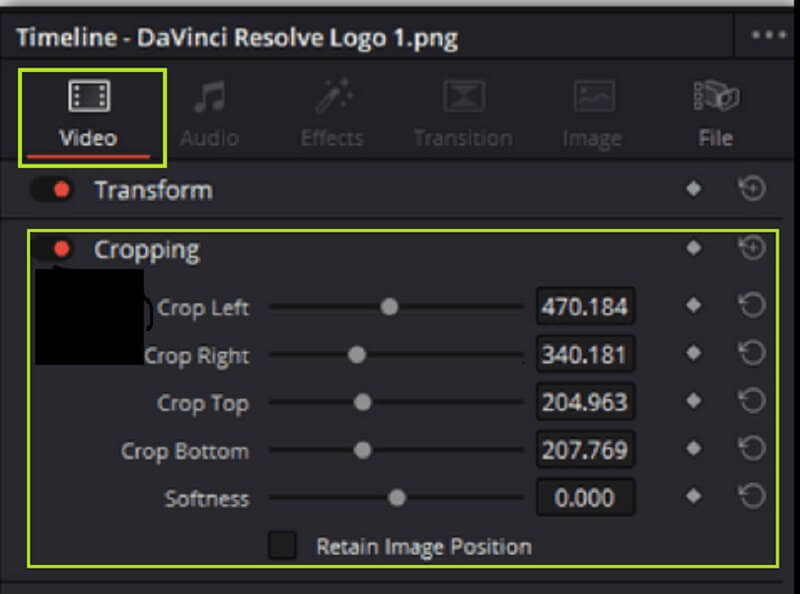
Deel 2. Video's bijsnijden met het beste alternatief voor DaVinci Resolve
Hoe een video bijsnijden zonder DaVinci Resolve? Welnu, bekwaamheid, bekwaamheid en kwaliteit, de AVAide Video Converter bezit ze meer dan grootsheid. Bovendien heeft deze software duizenden videobewerkingstools en -functies tegen een zeer betaalbare prijs. Stelt u zich eens voor dat u bij $36 al een levenslange licentie kunt hebben en uiteindelijk de exclusieve functie kunt gebruiken, waarmee u mogelijk de videobestanden verbazingwekkend kunt maken, bewerken en converteren!
Bovendien? Iedereen is zo blij bij het gebruik van de AVAide Video Converter, want het geeft de gebruikers de meest schematische interface, die zelfs een kind zou kunnen begrijpen. Daarom zijn zowel beginners als professionals verbaasd over de geweldige resultaten die u met deze eenvoudige tool kunt behalen. Stel dat je video moet worden aangepast en gefilterd op DaVinci Resolve om een goed resultaat te krijgen, maar waarom genoegen nemen met een goed waar je het beste kunt hebben? Laten we daarom eens kijken hoe we video's op de beste en meest praktische manier kunnen bijsnijden.
- Het is de beste maar voordelige video-omzetter en -editor.
- Het kan bijsnijden, de beeldverhouding wijzigen en uw video's vrij inzoomen.
- Maak je bijgesneden video stralend en uniek door er filters en thema's aan toe te voegen.
- Transformeer uw videobestanden na het bijsnijden in meer dan 300 verschillende formaten.
- Deel uw bewerkte video's direct met uw favoriete sociale media.
- Het biedt duizenden bewerkingstools die ze zullen verbeteren en stimuleren.
Video bijsnijden zonder DaVinci Resolve
Stap 1De software verkrijgen
Download de software op uw computer door op de downloadknoppen hierboven te klikken. Kies degene die bij uw apparaat past. Het biedt u tenslotte een voor Windows en een voor Mac.
Stap 2Upload het bestand
Zodra de tool is geïnstalleerd, start u deze. Begin dan met het plaatsen van uw bestanden in de interface. Om dit te doen, klikt u op de Plus teken, de Bestanden toevoegen, of zet de videobestanden gewoon in het midden van de interface zodra u ze uit uw apparaatopslag sleept.
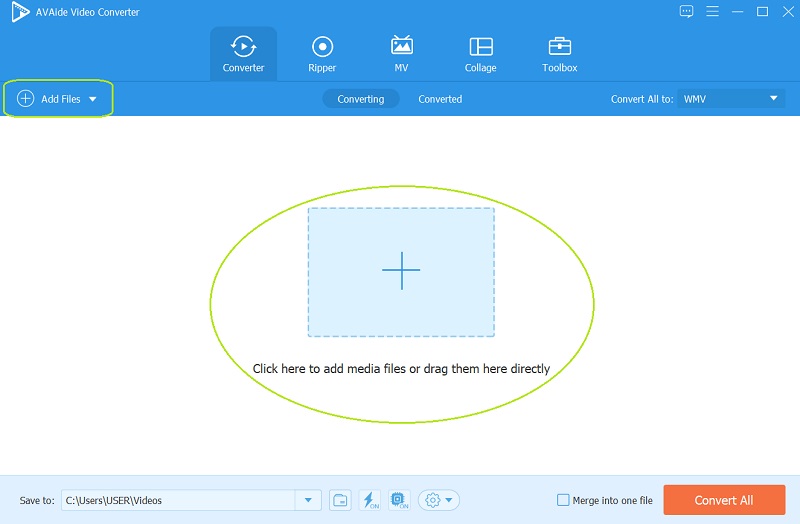
Stap 3Werk aan bijsnijden
Klik gewoon op de ster symbool onder elk geüpload bestand en zie hoe eenvoudig het is om video's bij te snijden, in tegenstelling tot DaVinci Resolve. Als je eenmaal bij de Roteren en bijsnijden raam, richt je ogen op de Bijsnijdgebied, Beeldverhouding, en de Zoommodus en pas aan volgens uw favoriete snit. U kunt de bijsnijdbalk ook handmatig aanpassen op de eerste video. Klik vervolgens op de oke knop eenmaal voltooid.
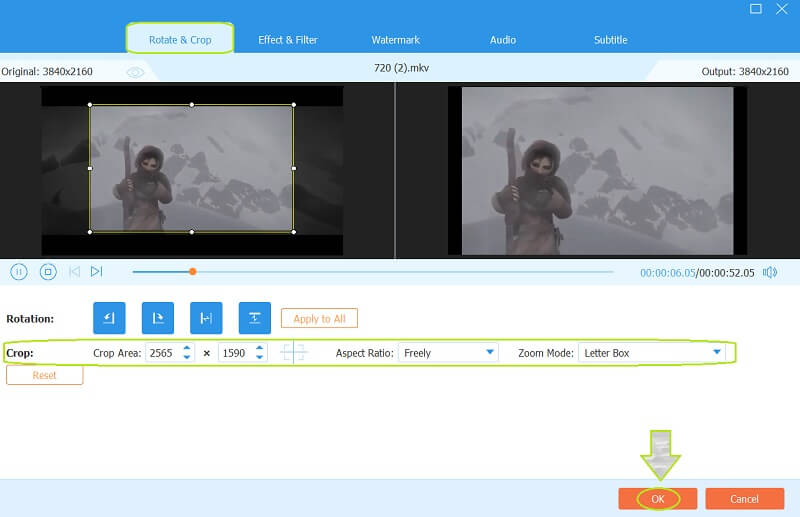
- Deze keer kun je de andere functies proberen, behalve bijsnijden. Je kunt proberen wat kruiden aan je video toe te voegen door wat toe te passen Effect & Filter, wat mengen Audio, toevoegend Ondertitels, en het creëren van een gepersonaliseerde Watermerk.
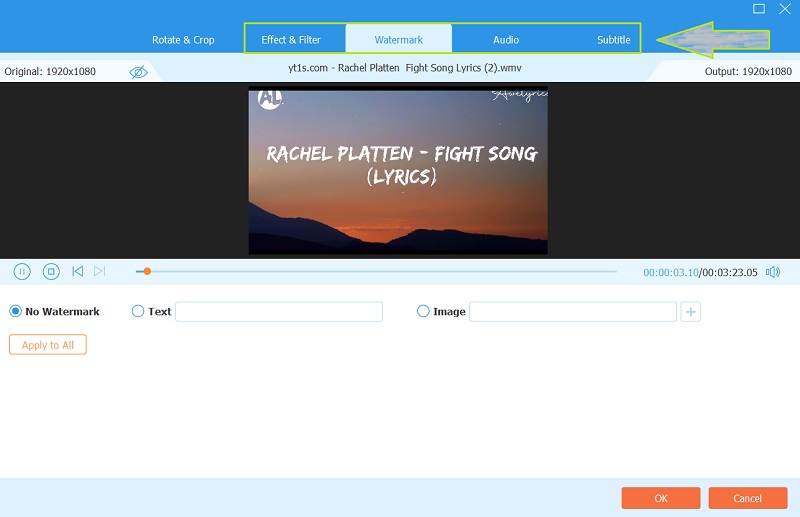
Stap 4Sla het bijgesneden bestand op
Als u teruggaat naar de vorige pagina, kunt u, in tegenstelling tot hoe DaVinci Resolve video's bijsnijdt, hier klikken op de Alles omzetten knop om de nieuw bijgesneden video's op te slaan via conversie. Houd er daarom rekening mee dat u uw uitvoer kunt voorbestemmen vóór het opslagproces. Ga hiervoor naar de Opslaan in gedeelte en klik op de Pijl knop om te kiezen Blader en selecteer map.
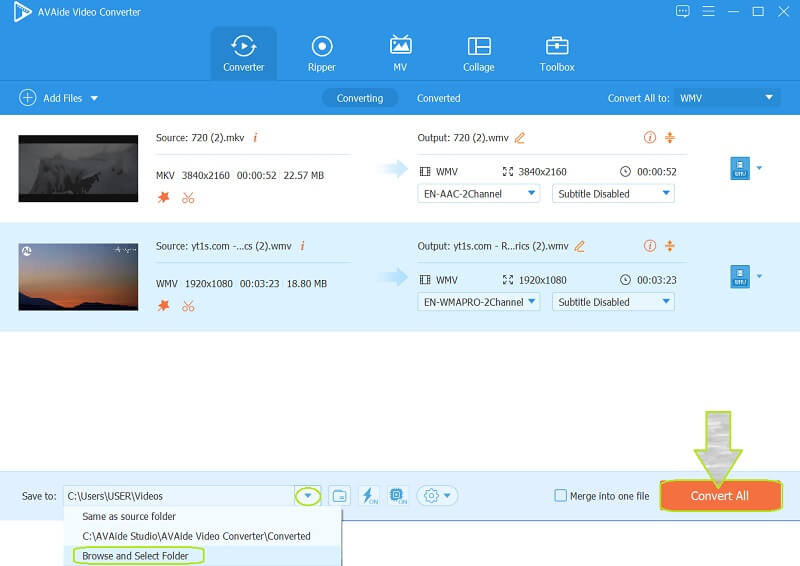


![]() AVAide Video Converter
AVAide Video Converter
De meest uitgebreide mediaconverter om video en audio en dvd te converteren zonder kwaliteitsverlies.
Deel 3. Veelgestelde vragen over DaVinci Resolve
Kan ik meerdere clips bijsnijden in DaVinci Resolve? Op welke manier?
Ja. DaVinci Resolve kan uw meerdere clips tegelijk bijsnijden. Upload de video gewoon op de interface en druk vervolgens in het onderste deel van de tijdlijnviewer op Bijsnijden om aan te passen. Vervolgens moet u de clip kopiëren en de clips kiezen door op het vak eromheen te klikken. Druk dan op de Eigenschappen plakken en klik op het selectievakje van de uitsnede. Klik ten slotte op de Van toepassing zijn knop om de wijzigingen op te slaan.
Hoe verandert de DaVinci Resolve 16 de beeldverhouding?
Om de beeldverhouding op Resolve 16 te wijzigen, uploadt u de video, gaat u naar de tijdlijn en klikt u met de rechtermuisknop om naar de tijdlijninstellingen te gaan. Ga vervolgens naar Aangepaste instellingen en verander de beeldverhouding om op uw doel te richten.
Kan ik een ovale uitsnede maken met de DaVinci Resolve?
Ja. Met deze software kun je een ovale en cirkelvorm gebruiken om je video bij te snijden.
Daar heb je het, mensen, de dingen die je moet weten voordat je de DaVinci Resolve gebruikt. Inderdaad, deze software heeft veel om over op te scheppen, omdat het tal van geweldige attributen heeft. Dat is echter redelijk te verwachten voor zijn prijs. De AVAide Video Converter biedt dus hetzelfde niveau van functies, attributen en inzet voor een lagere en redelijke prijs. Om deze reden raden we je ten zeerste aan om het te proberen!
Uw complete videotoolbox die 350+ formaten ondersteunt voor conversie in verliesvrije kwaliteit.
Video bijsnijden en formaat wijzigen
- Top 8 GIF-resizers voor Windows en Mac
- Het formaat wijzigen of bijsnijden van video's voor Instagram
- Goed geïnformeerd over het wijzigen van de beeldverhouding van video
- Video's bijsnijden en vergroten/verkleinen op Android
- Video's bijsnijden in Premiere Pro
- Video's bijsnijden op iMovie
- Video's bijsnijden op Mac
- Een video bijsnijden in QuickTime
- Top 5 geweldige beeldverhouding-converters om je video's enorm bij te snijden
- De beeldverhouding wijzigen in Windows Movie Maker
- Het formaat van een video wijzigen in Photoshop
- Hoe MP4-video prachtig bij te snijden
- Hoe u de Ffmpeg gebruikt om het formaat van uw video's te wijzigen
- Video bijsnijden zonder watermerk
- Een video bijsnijden op Windows
- Video's bijsnijden in Windows Meida Player
- Video's bijsnijden tot vierkant
- Video's bijsnijden in After Effects
- Video's bijsnijden in DaVinci Resolve
- Video's bijsnijden in OpenShot
- Video's bijsnijden met Kapwing
- Hoe Snapchat-video's bij te snijden
- VLC-video's bijsnijden gebruiken
- Camtasia-video's bijsnijden
- Hoe OBS-video's bijsnijden te gebruiken
- Hoe Ezgif te gebruiken Formaat van video's wijzigen
- De beeldverhouding wijzigen in Final Cut Pro






 Veilige download
Veilige download


